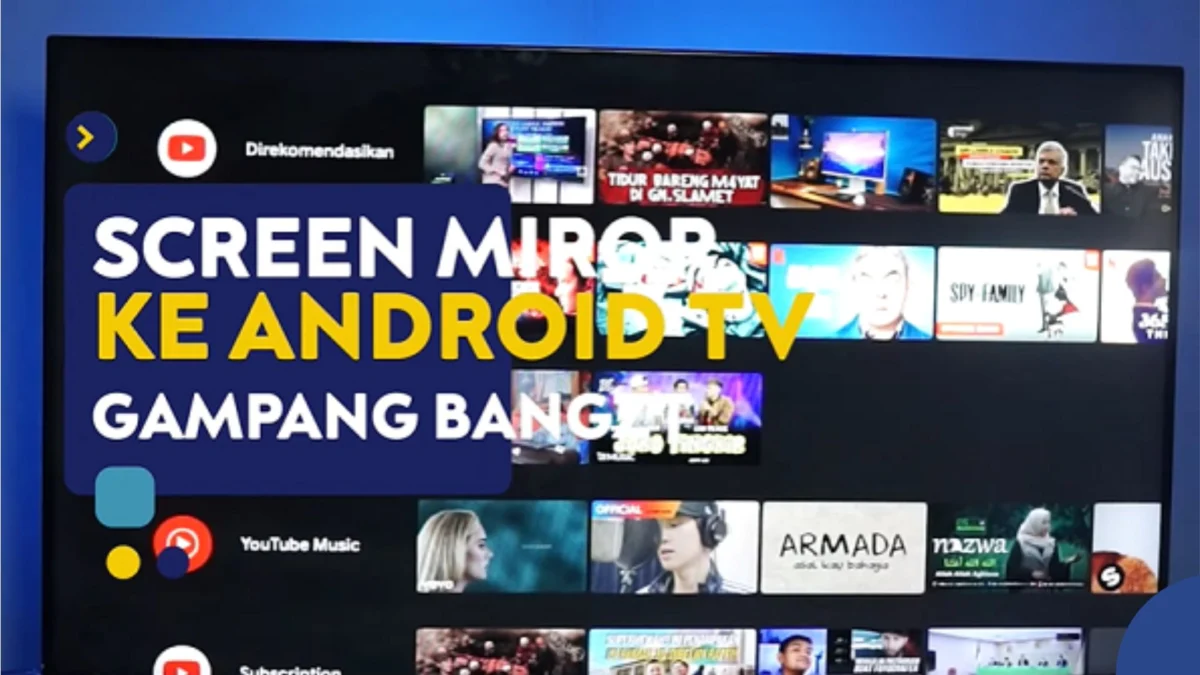RADAR GARUT- Berikut Cara Menghubungkan Perangkat ke Smart TV Sharp Aquos 32 Inch, dengan itu kalian juga bisa simak informasinya disini.
Smart TV Sharp Aquos 32 Inch adalah perangkat yang canggih dengan banyak opsi konektivitas, yang memungkinkan Anda untuk menghubungkan berbagai perangkat eksternal, seperti konsol game, pemutar Blu-ray, komputer, dan perangkat mobile.
– Sambungkan kabel HDMI dari perangkat ke salah satu port HDMI pada TV.
– Hidupkan TV dan perangkat Anda.
Baca Juga:Review Terbaru, Keunggulan Teknologi Digital pada Sharp Aquos 32 InchIni Dia! Panduan Lengkap Memilih Smart TV 32 Inch Sharp Aquos Digital
– Pilih sumber input HDMI yang sesuai pada TV menggunakan remote kontrol.
– Perangkat Anda sekarang akan terhubung dan siap digunakan.
Koneksi USB
Port USB pada Smart TV Sharp Aquos 32 Inch memungkinkan Anda untuk menyambungkan perangkat penyimpanan eksternal atau flash drive untuk memutar video, foto, dan musik. Caranya:
– Sambungkan perangkat USB ke port USB pada TV.
– Pilih sumber USB pada TV untuk mengakses konten dari perangkat tersebut.
Koneksi Wi-Fi
Wi-Fi memungkinkan Anda menghubungkan Smart TV ke internet dan mengakses aplikasi streaming seperti Netflix atau YouTube. Cara melakukannya adalah:
– Aktifkan Wi-Fi pada Smart TV Anda melalui menu pengaturan.
– Pilih jaringan Wi-Fi yang sesuai dan masukkan kata sandi jika diperlukan.
– Setelah terhubung, Anda dapat mengakses aplikasi dan konten online dengan mudah.
Koneksi Perangkat Mobile
Anda juga dapat menghubungkan perangkat mobile, seperti smartphone atau tablet, ke Smart TV Sharp Aquos 32 Inch untuk menampilkan konten dari perangkat tersebut di layar TV.
Baca Juga:Spoiler Manga One Piece 1092! Pertarungan Sengit Melawan Admiral KizaruReview Kinerja Vespa Sprint 150, Pengalaman Berkendara yang Luar Biasa!
Anda dapat melakukannya dengan beberapa cara, termasuk menggunakan fitur Miracast atau menghubungkan kedua perangkat ke jaringan Wi-Fi yang sama.